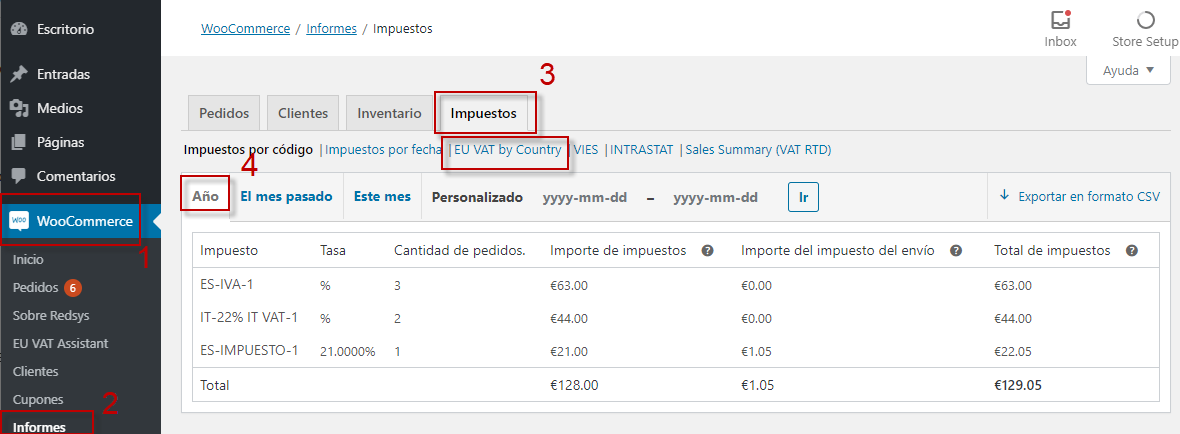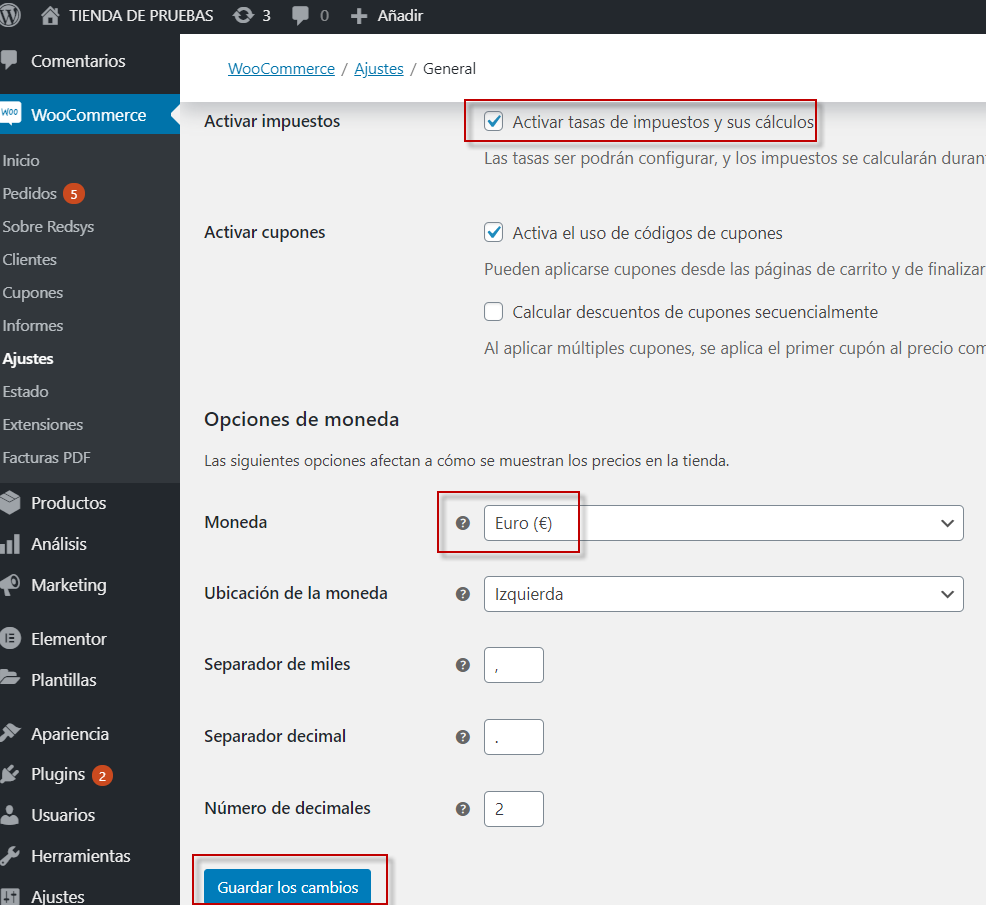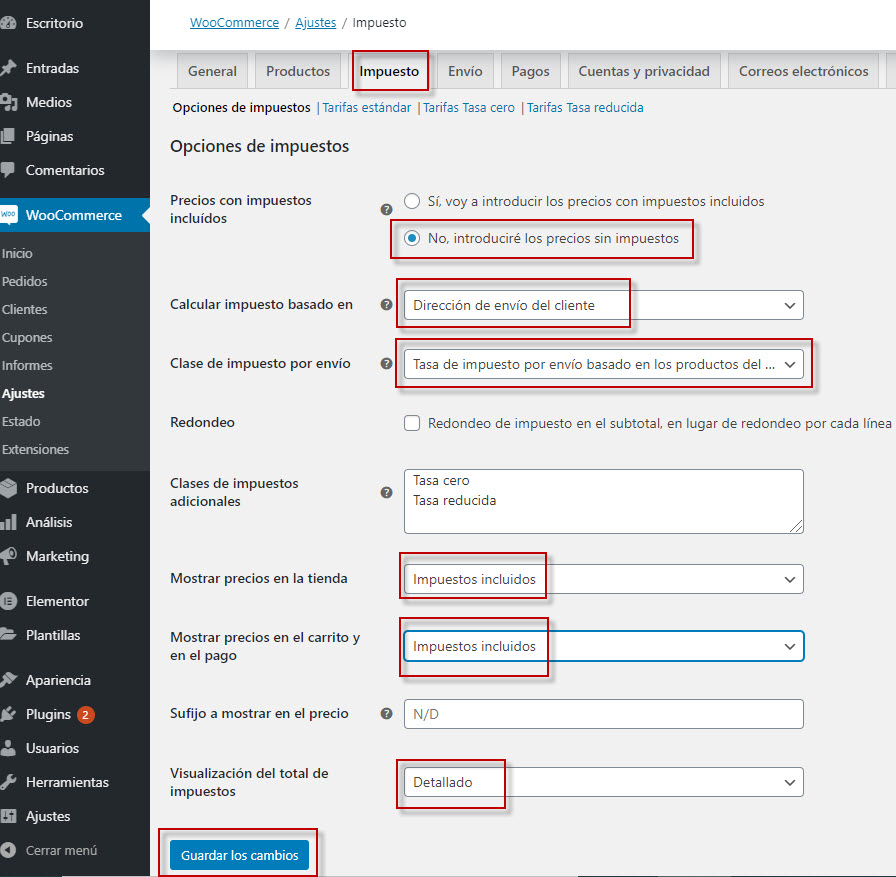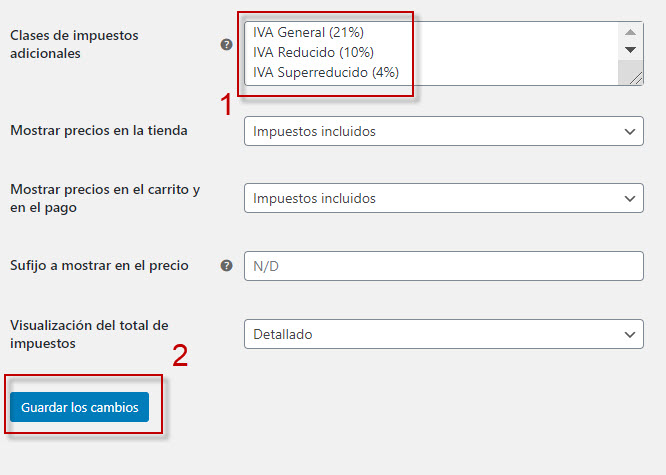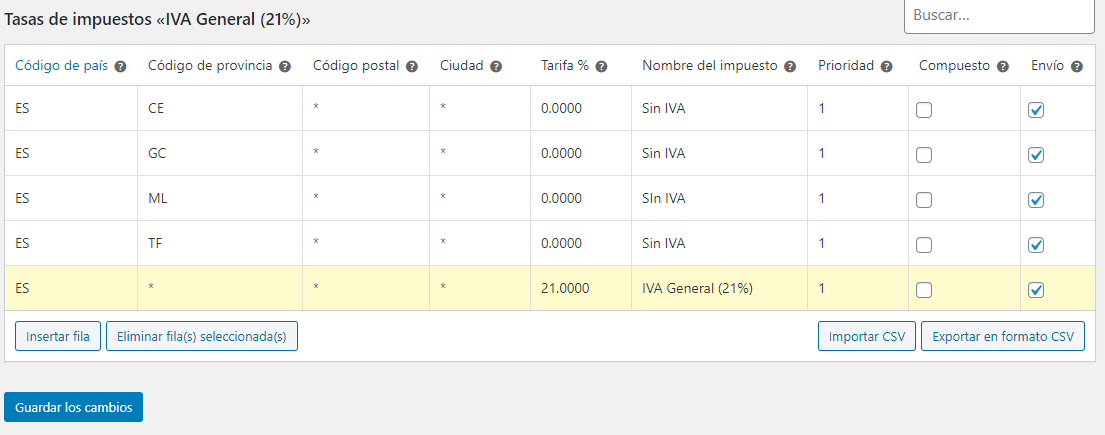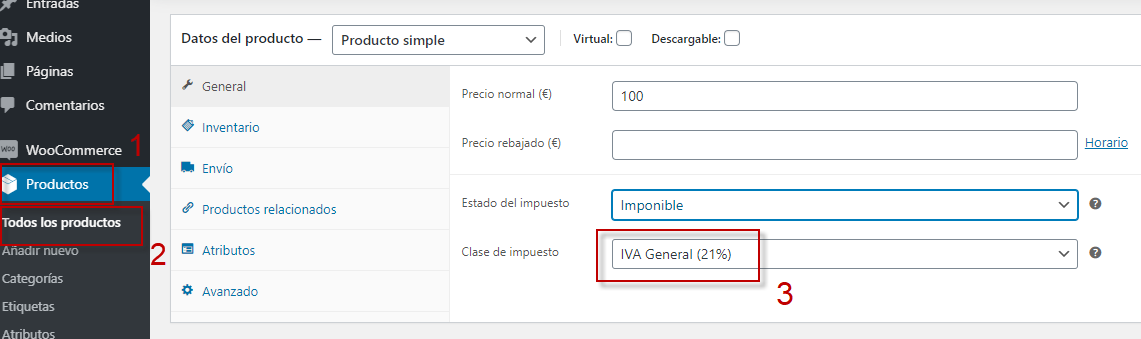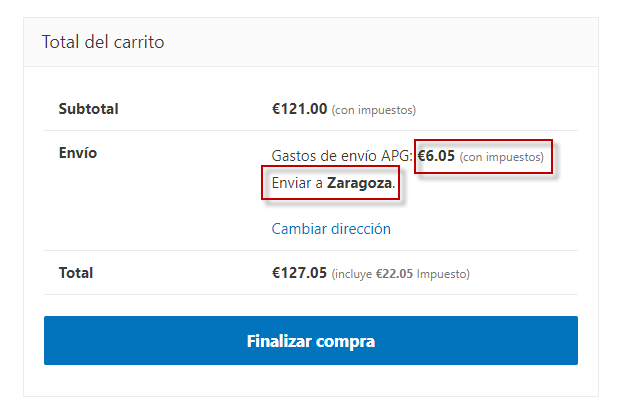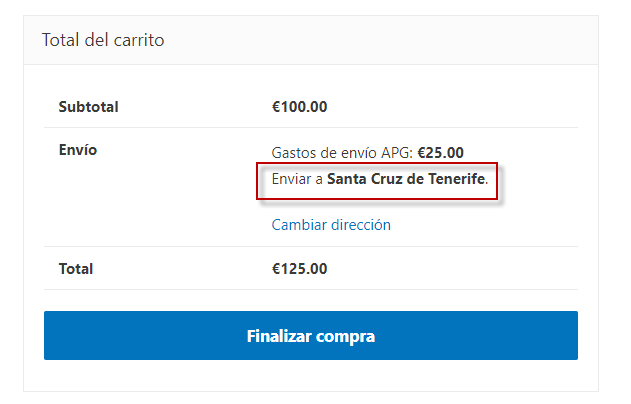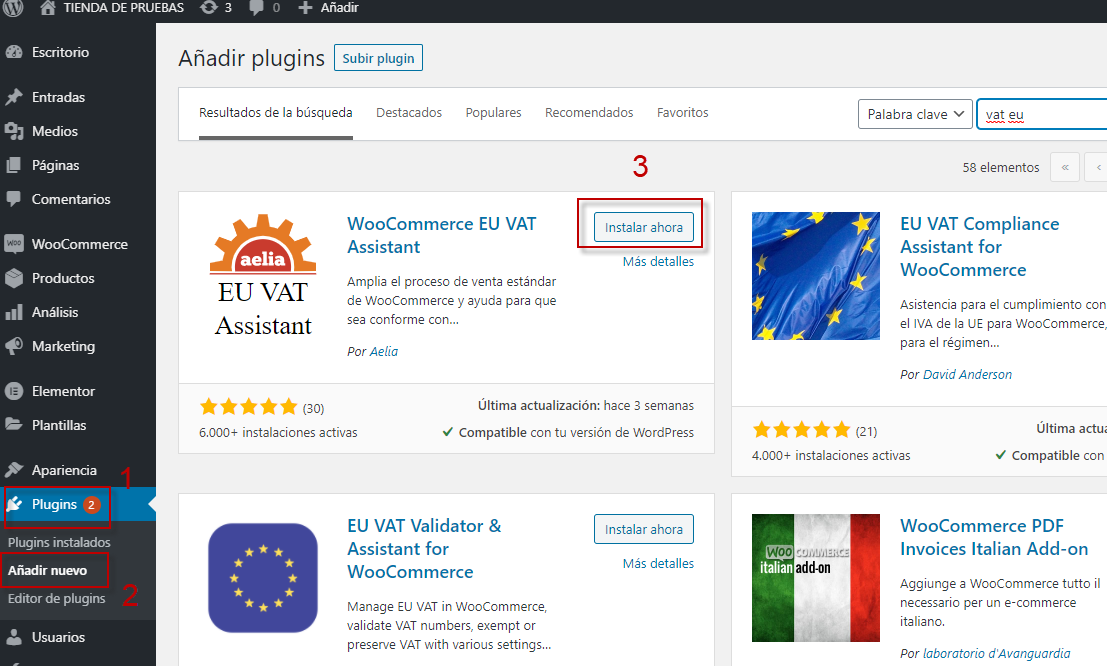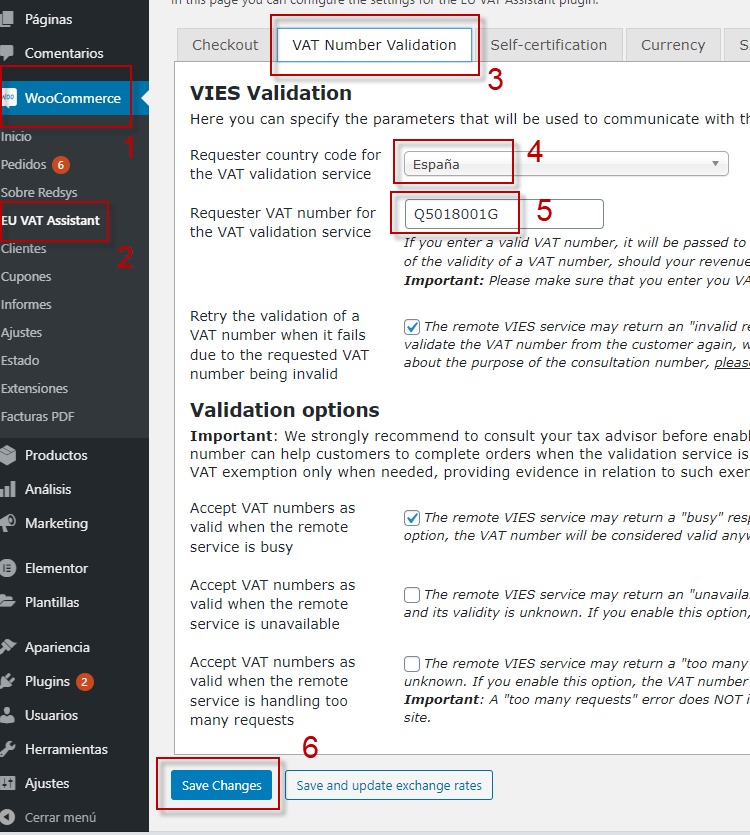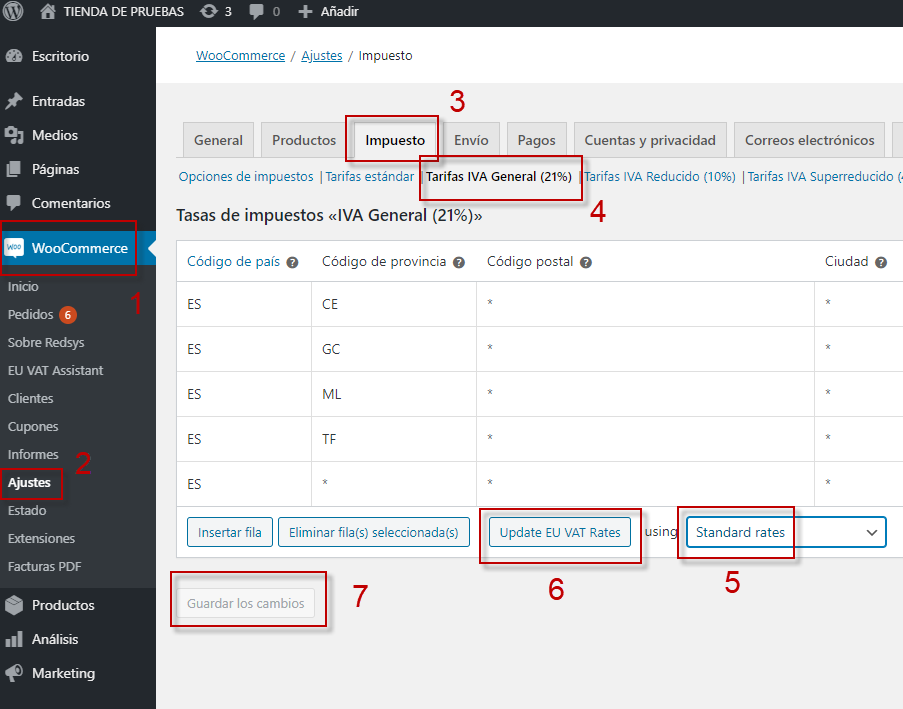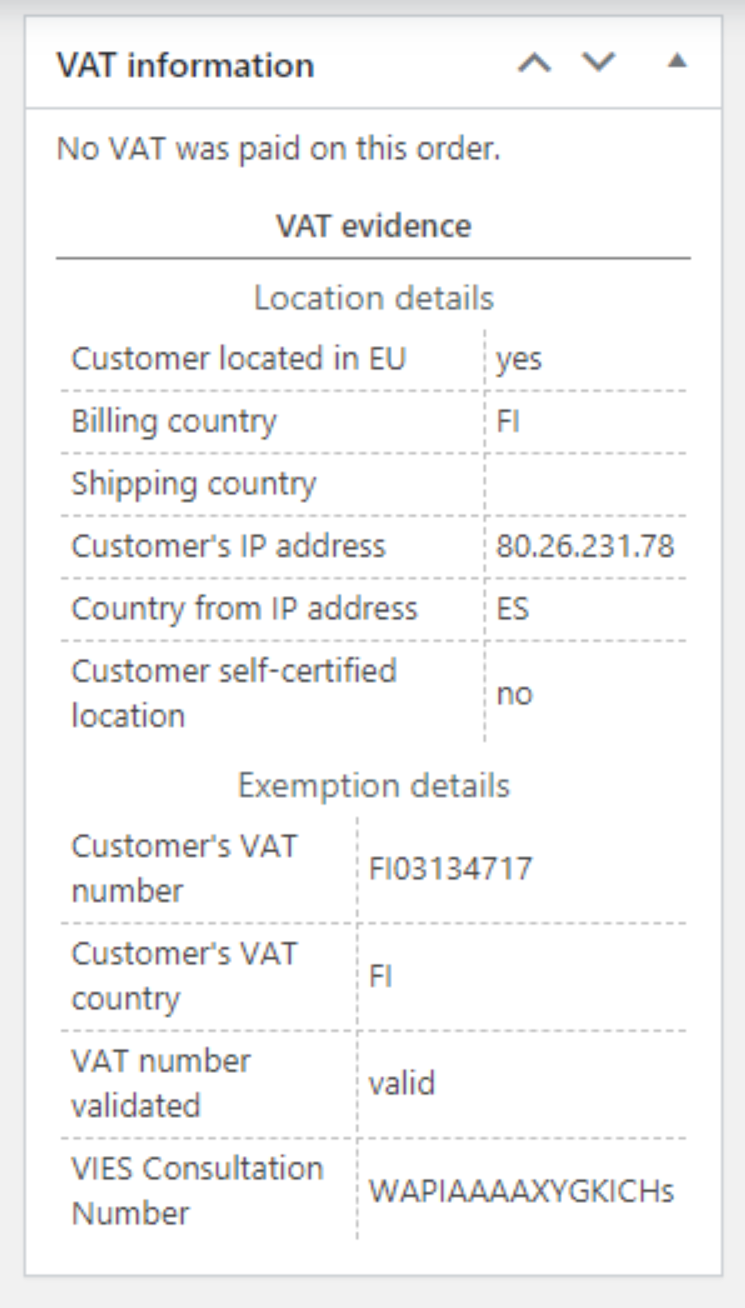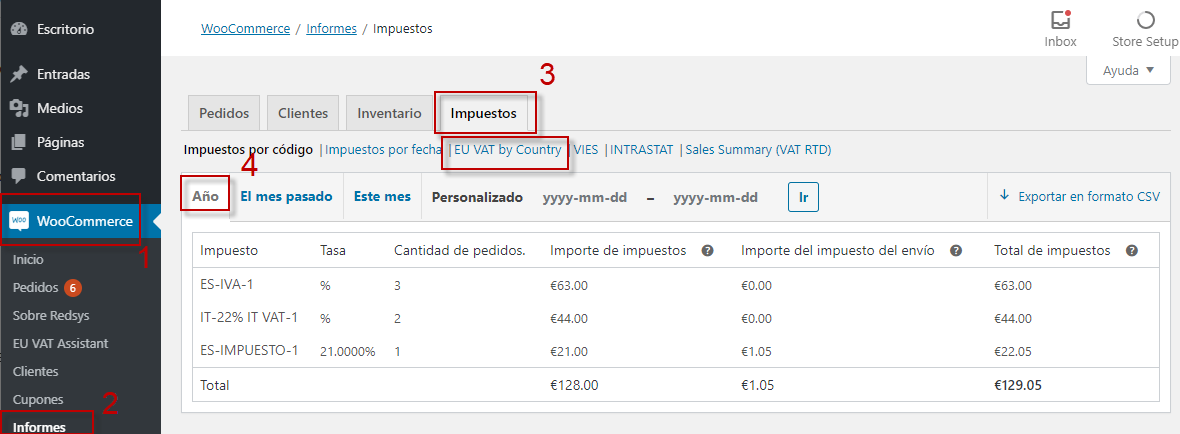Sistemas de Información |
Vender por Internet. Instalar
una tienda virtual
|
Impuestos
La fiscalidad es una parte muy importante en una tienda online. Debido a su complejidad, y de que ya existe un módulo de fiscalidad internacional en el máster en el que se habla de este tema ampliamente, en esta parte veremos solo lo imprescindible para el funcionamiento de una tienda online.
A pesar de ello, divideremos este capítulo en dos partes:
- La "fácil", en la que suponemos que vendemos SOLO a España, para irnos acostumbrando a trabajar con impuestos
- La "difícil", en la que vendemos a páises de la UE y al resto del mundo.
1) Venta en España
En España existen 3 impuestos del IVA:
- Tipo general: 21%;
- Tipo reducido: 10%;
- Tipo superreducido: 4%;
A su vez, tenemos las islas Canarias, Ceuta y Melilla, que están exentas de IVA y que tienen sus propios impuestos (se cobran en aduanas, por lo que nosotros no tenemos que tenerlos en cuenta).
Así pues, lo primero que vamos a hacer para configurar los impuestos es asegurarnos de que estén activados. Para ello vamos a WooCommerce -> Ajustes -> General y marcamos la casilla "Activar tasas de impuestos y sus cálculos" (si no estuviera activada ya) . También, comprobamos que nuestra Moneda es el Euro y pulsamos el botón de [Guardar Cambios]
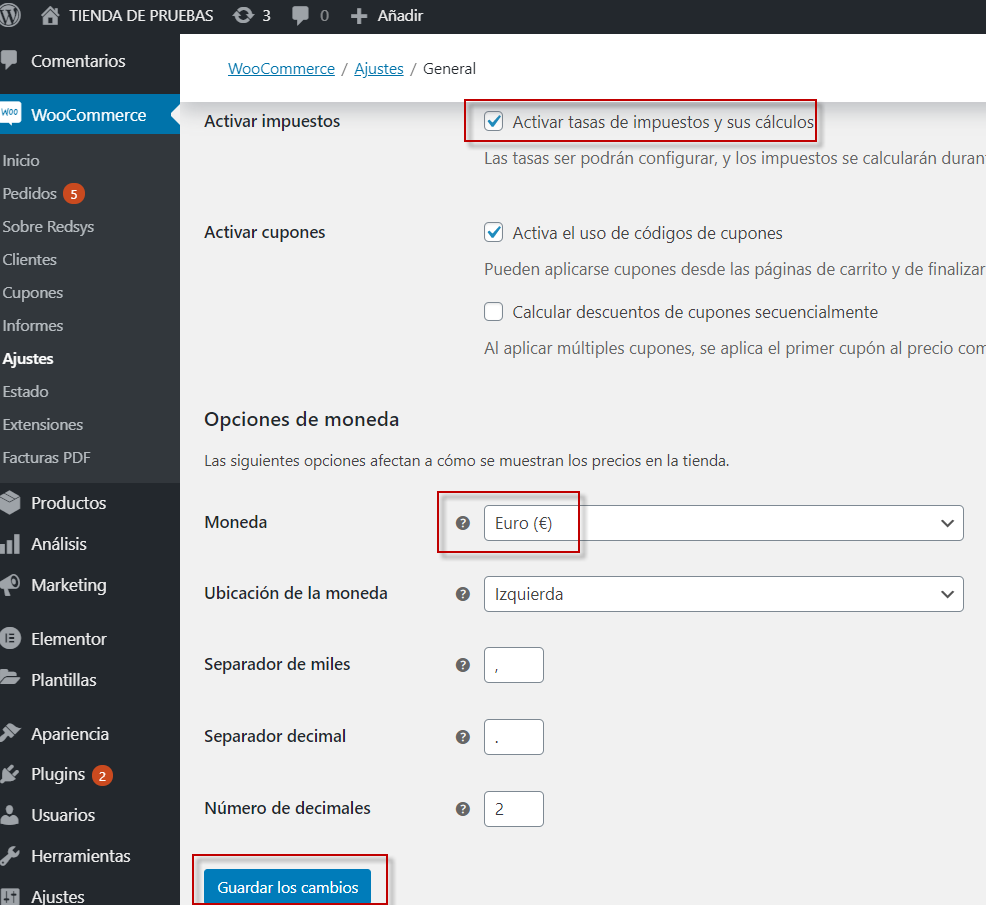
A continuación vamos a la pestaña de Impuesto (Si no activamos la casilla anterior, no aparece) y comprobamos que todo esté como en la captura. Si alguna cosa no está así, la cambiamos y pulsamos el botón de [Guardar Cambios]
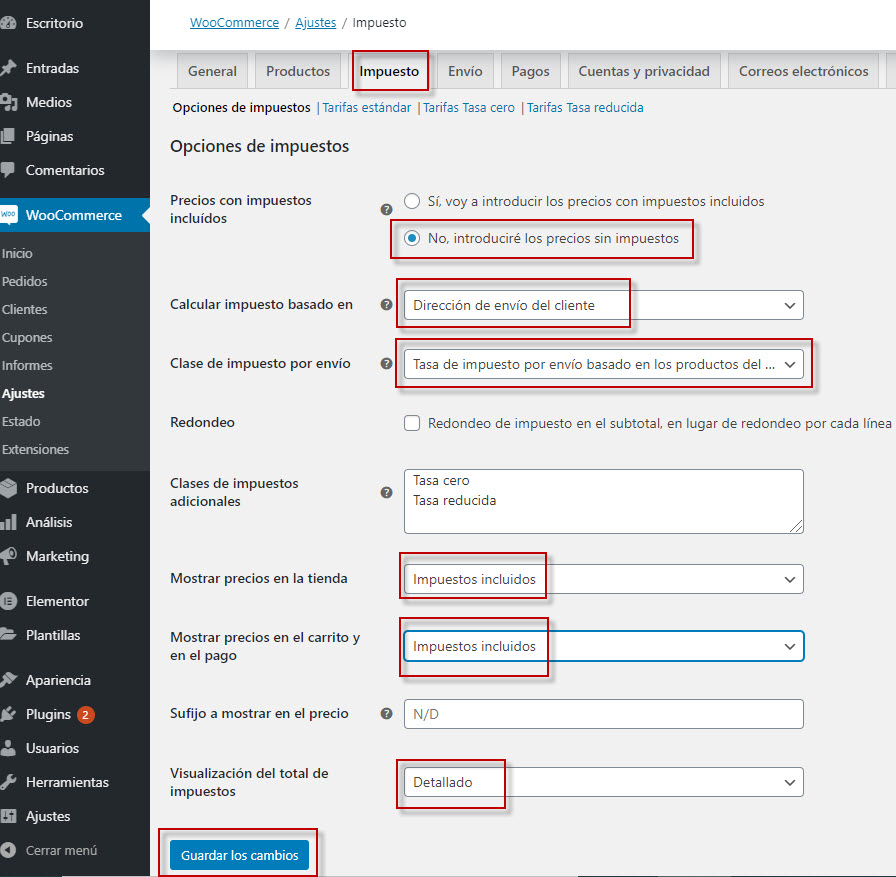
Nota: En teoría, hasta que el cliente no nos dice de dónde es, no se puede calcular el precio final del producto, por lo que muchas tiendas, ponían los precios sin IVA. Esto creaba el problema de que el cliente pensaba que el precio era con impuestos y cuando ponía su dirección para calcular los gastos de envío se ponían los impuestos correspondientes, lo que llevaba al "susto". En principio, en nuestra tienda mostraremos los impuestos de España-Península, que es lo más razonable (aunque la LSSI-CE tampoco está muy clara al respecto).
Nota 2: El IVA que se aplica a los gastos de envío se basa en el tipo impositivo de IVA más alto aplicado a los productos de tu pedido. Por lo tanto, si el tipo impositivo de IVA de los producto que quieres comprar está sujeto al 21% de IVA, los gastos de envío también estarán sujetos al 21% de IVA. En consecuencia, el IVA de los gastos de envío que se aplica al pedido puede variar (a fecha de hoy, la única tienda online que he visto hacer esto correctamente ha sido a Amazon... xD)
A continuación, vamos a crear los impuestos de España, a los que llamaremos:
-
IVA General (21%)
-
IVA Reducido (10%)
-
IVA Superreducido (4%)
y los pondremos en el cuadro de texto Clases de Impuestos adicionales y pulsaremos el botón de [Guardar Cambios]
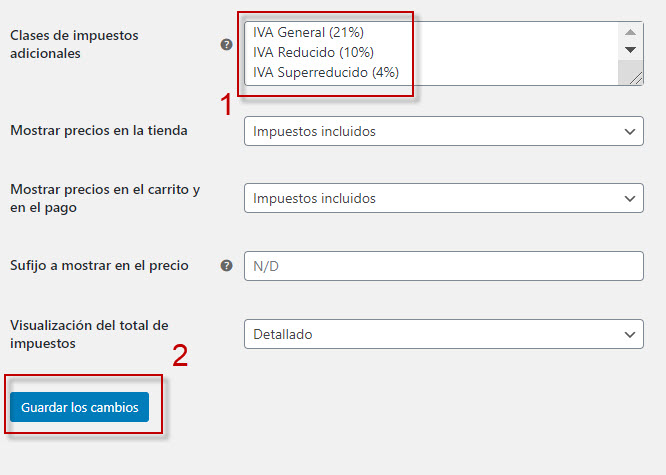
Al hacer esto, nos aparecerán estos 3 impuestos en "Opciones de Impuestos", justo debajo de las pestaña Impuesto. Pulsaremos el enlace que pone IVA General (21%) y luego el botón de [Insertar Fila] en y pondremos los datos que aparecen en la captura, siendo ES el código correspondiente a España. Finalmente, pulsaremos el botón de [Guardar los cambios]

Nota: En el campo Nombre de impuesto, podríamos haber puesto lo que quisiéramos y no tiene porqué coincidir con el nombre de la Tarifa de Impuesto. Les he puesto el mismo por comodidad.
Ahora para poner la excención de IVA de Canarias, Ceuta y Melilla, lo primero que necesitamos es saber sus códigos ISO de provincia, que podemos consultar aquí:
https://es.wikipedia.org/wiki/ISO_3166-2:ES#Provincias
Donde podemos ver que:
Las Palmas de Gran Canaria = GC
Santa Cruz de Tenerife = TF
Ceuta = CE
Melilla = ML
Y con esta información, iremos insertando una fila para cada provincia, colocando correctamente su código de provincia, con una Tarifa de 0 hasta dejarlo y en el Nombre del Impuesto Sin IVA , como el pantallazo.
Nota: Si en vez de teclear el código directamente, eliges el país y la provincia desde el desplegable que aparece, te pone automáticamente el código y además, te reordena las entradas de tal forma que la regla de la península queda en el sitio correcto.

Ahora bien, recordemos el funcionamiento de las reglas en WordPress. El WordPress comprobará la primera regla, y si coincide ya se quedaría con esa, si no coincide pasa a la siguiente, y así sucesivamente. Tal y como está ahora, se cumplirá la primera regla de impuestos para toda España y aplicará siempre el 21% de IVA.
Nota: Ya se reordena automáticamente
Para solucionarlo, tenemos que ponerla al final. Como no nos deja, tendremos que borrarla y volver a crearla, para que se quede así:
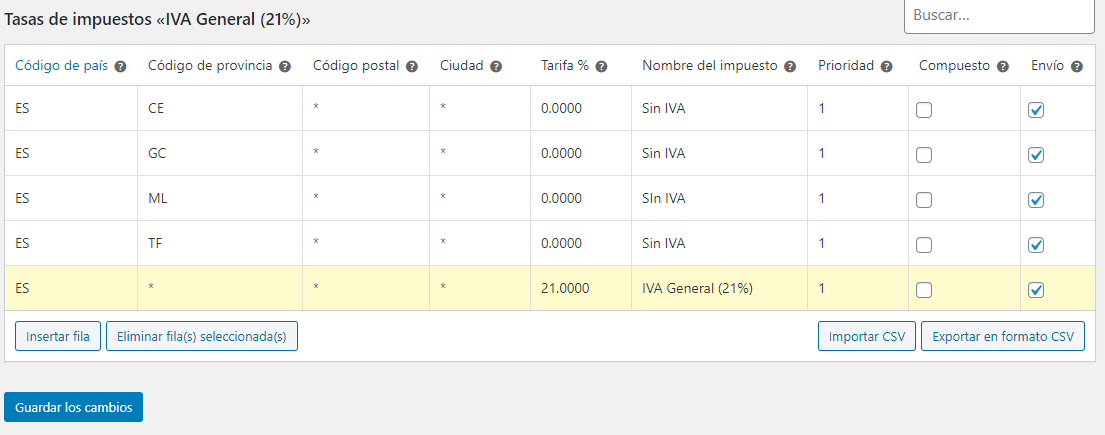
Como siempre, no olvidar pulsar el botón de [Guardar Cambios]. Este mismo procedimiento, lo haríamos para los otros dos IVAs que tenemos.
Ahora nos toca asignarle el IVA correspondiente a cada producto que tengamos. Para ello, vamos a Productos -> Todos los Productos y pinchamos en Editar y en el desplegable Clase de Impuesto, elegimos el IVA General (21%)
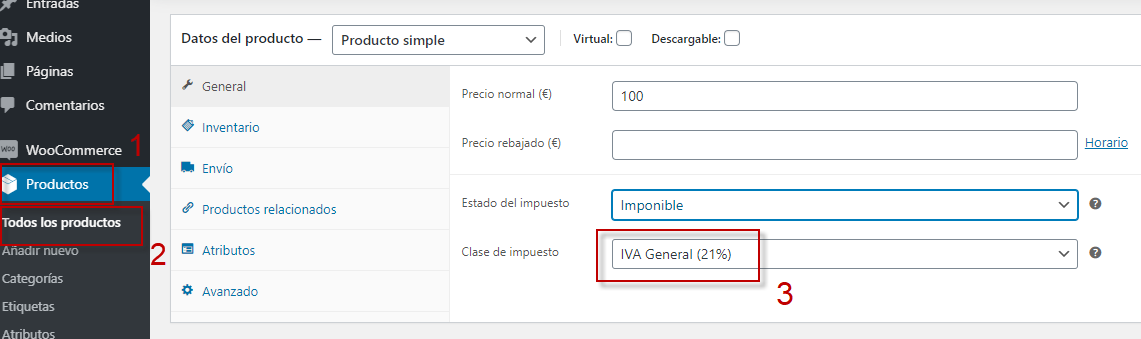
Nota: Como es lógico, lo habitual es crear los impuestos antes de los productos (como las categorías), pero me ha parecido más intuitivo hacerlo por este orden.
Si ahora intentamos comprar el producto podemos comprobar como el precio va cambiando según la provincia que elijamos
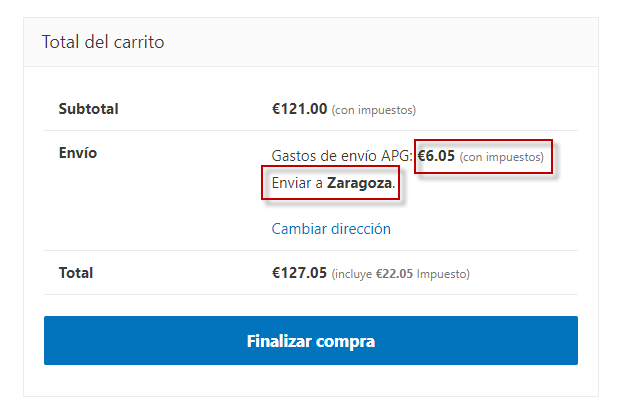
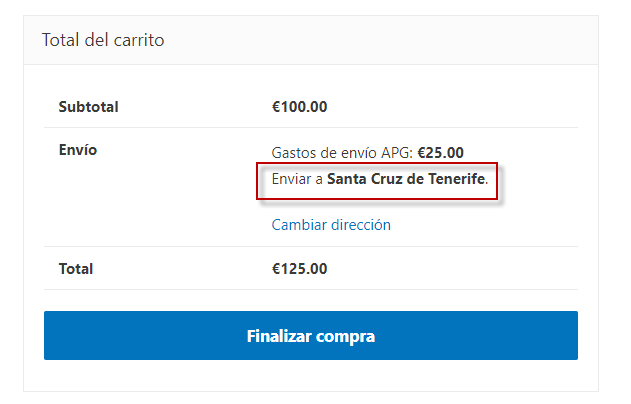
También se puede comprobar que los impuestos acordes a los gastos de envío, también se colocan correctamente.
2) Venta a la UE y resto del mundo
Vender en tantos países puede ser complejo desde el punto de vista fiscal. El objetivo de este apartado es ver que el tema de los impuestos es un lío, que depende del tipo de empresa, y que cambian con frecuencia, pero que todo se puede hacer con diversos plugins (por suerte).
Cuando vendemos a empresas españolas les repercutimos el IVA, excepto a las de Las Palmas, Santa Cruz, Ceuta y Melilla. Cuando vendemos a empresas europeas no se les repercute el IVA (se puede comprobar el VAT number aquí) pero si vendiéramos a particulares sí. Podemos probar con el VAT number de la Universidad de Zaragoza, cuyo CIF es Q5018001G. Por tanto es lo mismo añadiendo delante ES. A las empresas no europeas tampoco se les repercute IVA
Ahora bien ¿Qué tipo de IVA? ¿El de España o el del país del comprador? Ahí viene el problema, por culpa de la ingeniería fiscal (tratar de pagar lo menos posible, aprovechando la legalidad vigente). Veamos el origen del problema:
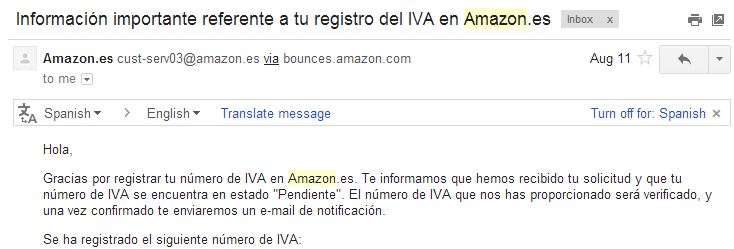
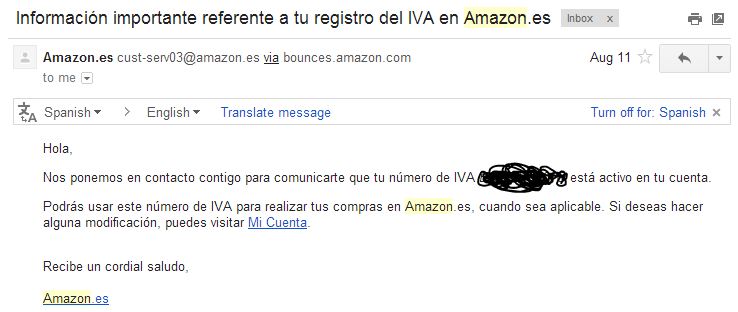
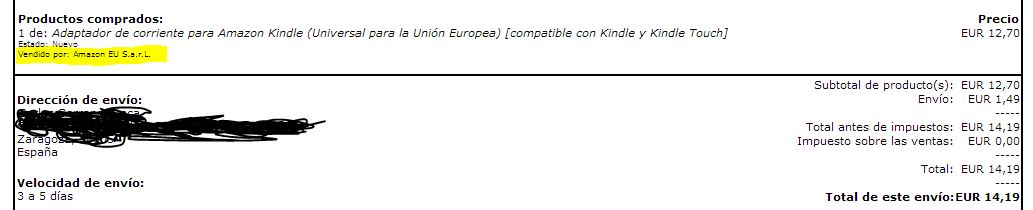
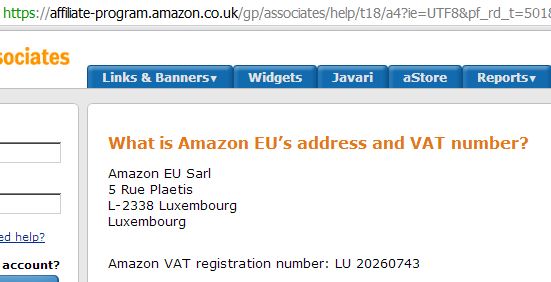
Nuevo IVA comercio electrónico desde 1 de enero de 2015 bien explicado en: (http://juanmacias.net/2015/01/el-nuevo-iva-ecommerce-y-la-desinformacion-de-los-medios-de-prensa/), en (http://jmalarcon.es/post/El-IVA-en-2015-un-palo-mas-en-la-rueda-de-los-emprendedores-digitales.aspx) y aquí una guía completa (https://www.adigital.org/media/guia-iva-ecommerce-ue.pdf) [ver página 11 los máximos].
El IVA futuro [6 octubre 2017] (https://cincodias.elpais.com/cincodias/2017/10/04/midinero/1507105926_111834.html) La Comisión Europea, ha iniciado este miércoles la mayor reforma del Impuesto sobre el valor añadido (IVA) de los últimos 25 años. Bruselas propone la supresión de las fronteras fiscales para crear un solo área de imposición en que el IVA siempre se ingrese en el país de origen de la mercancía o del servicio. El objetivo es que la empresa vendedora cargue el IVA con arreglo al tipo de imposición del país de destino y lo ingrese en su propia administración tributaria. Los Estados se transferirán después la recaudación que corresponda a cada uno. Bruselas propone introducirlo en dos fases hasta 2022.
Y NO, Netflix no son chicos majos por pagar impuestos en España, es que se les acaba el plazo teórico para cumplir con esta normativa, el 16 de enero del 2021 (https://cincodias.elpais.com/cincodias/2020/11/23/companias/1606164658_164598.html)
Y el 1 de Enero del 2020 tenemos Brexit (https://www.emprendedores.es/guia-juridica-fiscal/dudas-legales-en-la-fiscalidad-de-tu-empresa/)
Por cierto, que ya no se salva ni Aliexpress... ( https://www.xataka.com/empresas-y-economia/1-julio-entra-vigor-paquete-iva-comercio-electronico-comprar-bolis-aliexpress-no-saldra-a-cuenta )
En la práctica...

Por tanto para hacer una tienda, que cumpla todos los requisitos fiscales debería discriminar entre particulares y empresas, y también distinguir el domicilio fiscal, para ver si se paga el IVA. Además no olvidemos que hay que contemplar el caso de Las Palmas, Santa Cruz, Ceuta y Melilla que no pagan IVA, por lo que habrá que discriminar por provincia en España.
Por suerte, esto era hace 5 años. Ahora ya hay plugins de WordPress que hacen casi todo el trabajo "sucio". Para ello vamos a seguir con la costumbre de buscar un plugin con las palabras clave VAT EU, y elegiremos el que más instalaciones tiene el WooCommerce EU VAT Assistant y pulsaremos el botón de [Instalar Ahora] y luego el de [Activar]
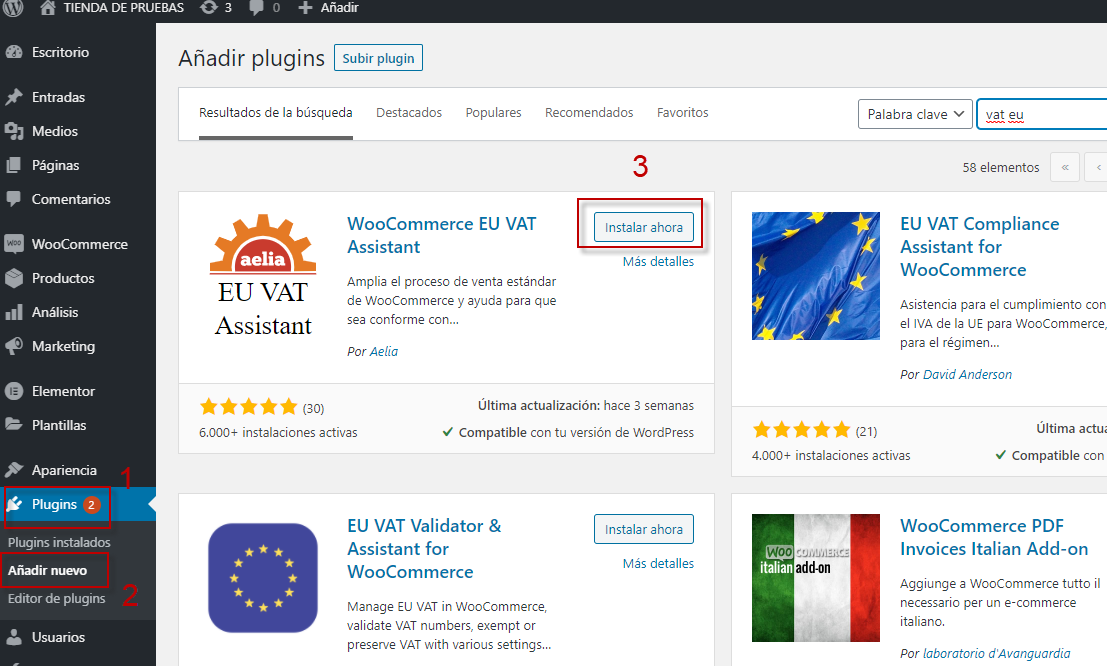
Nota: Por lo que parece un bug del plugin, la primera vez que se instala, la base de datos de IPs da un error (a pesar de que se descarga correctamente). Si se pulsa el botón [Try Again] se termina de instalar el plugin sin problemas
Lo primero que haremos será configurar nuestro Número de IVA Intracomunitario (Numero VAT) para que cuando nos compren empresas de países que estén dentro de la UE, quede reflejado en la evidencia. Para ello, vamos a WooCommerce -> EU VAT Assistant -> VAT Number Validation , en el desplegable del pais, elegimos España y en el campo [Requester VAT number for the VAT validation service] pondriamos nuestro número de IVA, por ej. el Q5018001G (correspondiente a la Universidad de Zaragoza) y pulsaríamos el botón de [Save Changes]
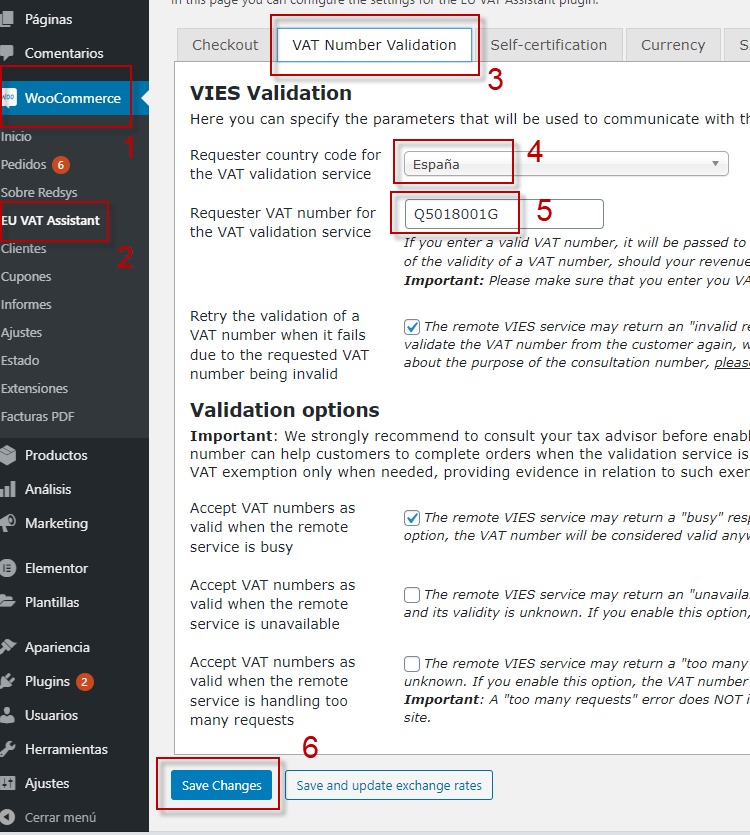
Nota: El Numero VAT en España es el CIF de la empresa, con el prefijo ES. Pero hay que realizar una serie de trámites para solicitarlo y conlleva una serie de obligaciones que quedan fuera del objetivo de esta lección, pero que hay que tener en cuenta. En caso de no cumplirlas, puede ocurrir que las empresas al validar nuestro número de IVA les de un error y al no poder quitarse el IVA, perdamos un cliente (por no hablar de posibles multas).
Nota 2: Las empresas en las islas Canarias por su situación especial, no necesitan un número de IVA, pero conviene aclararlo muy bien en la web de la empresa (https://hazdeguia.com/2012/11/22/el-nmero-vat-o-iva-el-nifcif-eori-un-poco-de-luz-a-este-cacao-y-dos-el-caso-de-canarias-y-los-servicios/)
A continuación, tendriamos que añadir el IVA de cada país de la UE al que quisiéramos vender. La lista la tenemos aquí:
http://ec.europa.eu/taxation_customs/resources/documents/taxation/vat/how_vat_works/rates/vat_rates_en.pdf
Por suerte el plugin, nos deja añadirlos automáticamente. Para ello nos iremos a WooCommerce -> Ajustes -> Impuesto , pincharíamos en el enlace de Tarifas IVA General (21%) (Impuesto que recordemos, hemos creado nosotros) , elegiríamos en el desplegable using la opción Standard rates , pulsaríamos el botón [Update EU VAT Rates] y después el [Guardar los cambios]
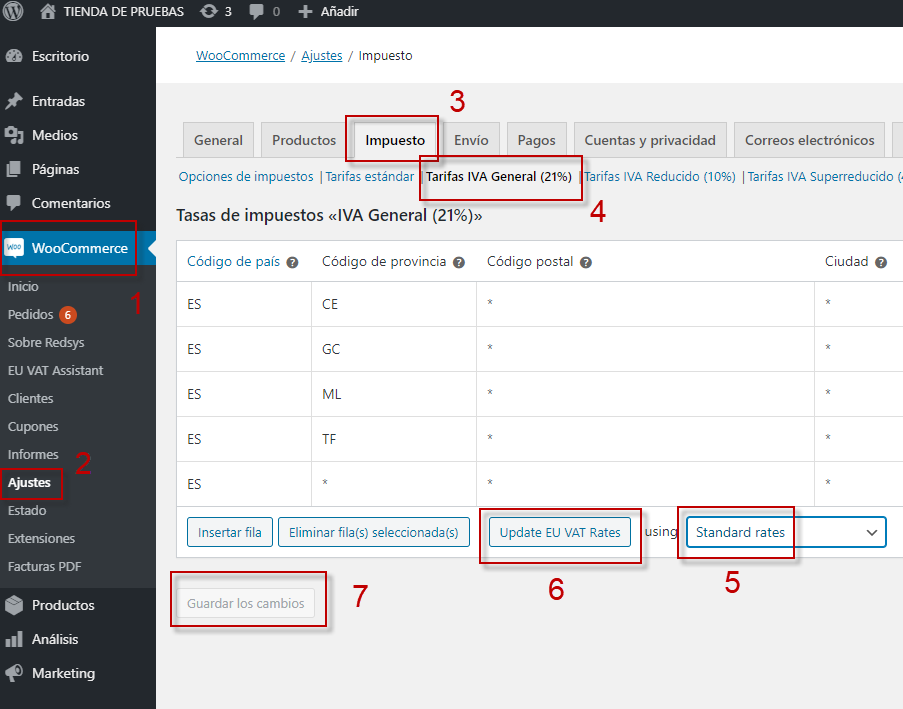
Nota: Por un fallo del plugin, asigna a Canarias, Ceuta y Melilla el iVA 21%, así que hay que ponerlo a 0% otra vez (esto no ocurre si ponemos el código de país y provincia a mano).
Nota 2: El IVA Español lo tendremos repetido, pero como tenemos primero la regla que hemos puesto antes, no pasa nada. Podríamos borrar el que nos ha añadido el plugin, si quisiéramos (Esto ocurre si ponemos el código de país y provincia a mano, si elegimos el país y la provincia del desplegable no pasa).
Habría que repetir la misma operación para el IVA Reducido y el IVA superreducido, solo que eligiendo en el desplegable using Reduced Rates y Super reduced Rates, respectivamente.
Con esto ya tendríamos configurados los impuestos para vender en la UE. Para comprobar que todo está correcto, podemos hacer una compra y comprobar que a medida que cambiamos el páis va cambiando el IVA,
Para terminar, vamos a comprobar si quita el IVA a empresas intracomunitarias que han puesto un número de IVA correcto. Para hacer la prueba, voy a simular que soy la universidad de Helsinki y con una VPN me conectaré a un servidor en Finlandia, para que la dirección IP sea de ahí. Hago un pedido, con el número de IVA 03134717 , compruebo que efectivamente me quita el IVA y para comprobar la evidencia tenemos que ir a WooCommerce -> Pedidos , pincho en el último y en el bloque que pone VAT Information nos aparece la siguiente información que tendríamos que guardar durante 10 años.
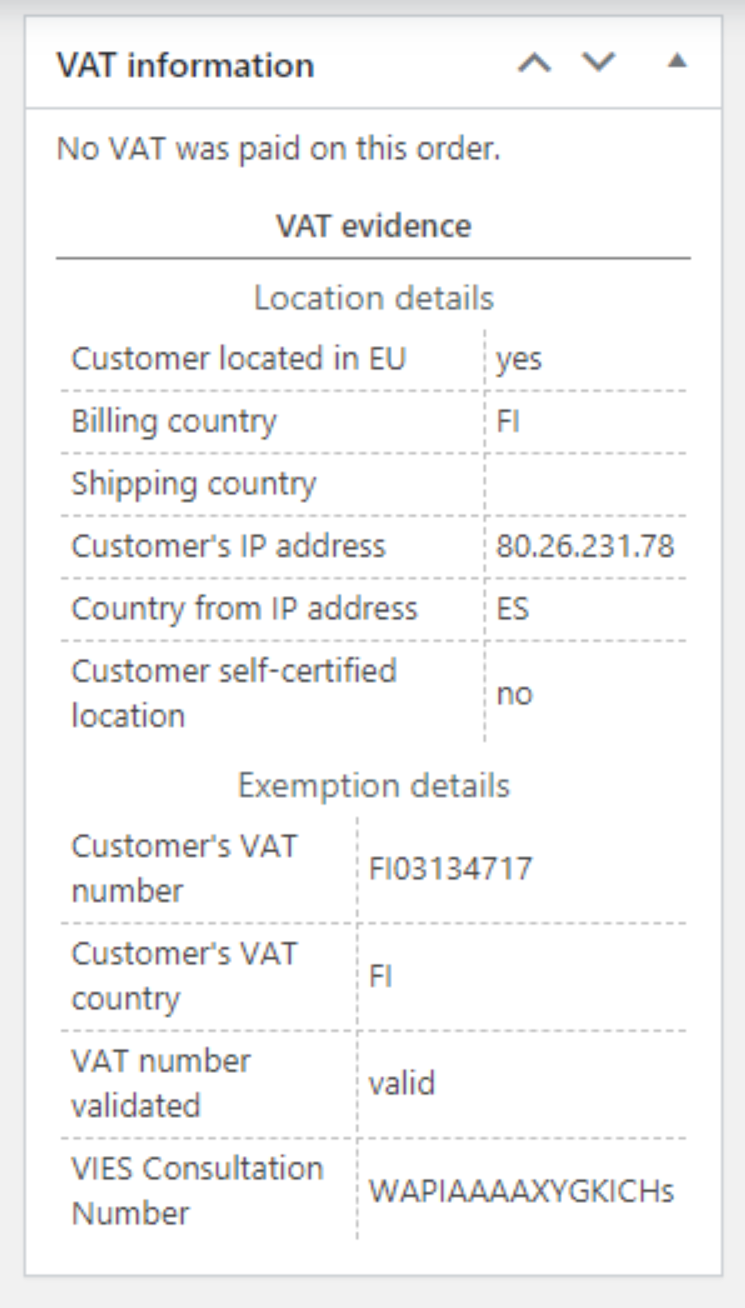
Finalmente, para vender a países que no sean de la UE, no hay que hacer nada en especial. Al tener sus propios impuestos en aduanas, ocurre lo mismo que con las islas Canarias y están "exentos" de pagar IVA. Podriamos ir definiendo todos los países y ponerles un impuesto del 0%, pero es más sencillo no poner ninguna regla de impuestos y el resultado será el mismo.
Nota: Si no queremos vender a determinados países es más sencillo ponerlo en la lista de paises a los que no vendemos o no definirle ningún método de envío para ese país
3) Informes de IVA
A la hora de presentar los IVAs a Hacienda o a nuestro gestor, WooCommerce nos permite generar informes de IVA que nos ahorrará mucho trabajo. Para ello, vamos a WooCommerce -> Informes -> Impuestos y aquí tenemos diferentes opciones. Especialmente interesantes, los Impuestos por fecha, o el EU VAT by Country